- 系统
- 教程
- 软件
- 安卓
时间:2017-06-08 来源:u小马 访问:次
说起系统的备份功能,高大上的Mac用户会得意起Mac OS X系统上强大的Time Machine备份功能。不过windows也提供了文件历史记录功能,并不输给Mac。我们来看看win10纯净版上如何开启文件历史记录功能。
操作步骤
第一步、打开控制面板,在大图标查看方式下,找到并点击“文件历史记录”。
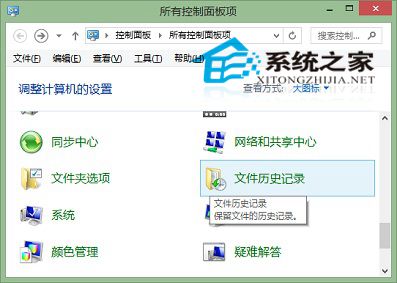
第二步、在文件历史记录界面,会为我们罗列出本地磁盘列表,我们点击选择某一次盘后,点击底部“启用”。
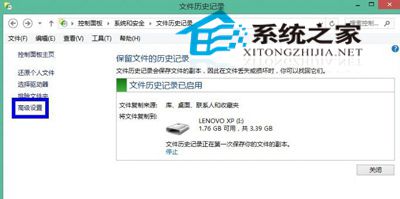
温馨提示:局域网用户,还可以将文件记录位置保存到其他共享计算机上。
第三步、按下win+Q组合键,在搜索框中输入“文件历史记录设置”后回车,会出现相关提示,点击“文件历史记录设置”。
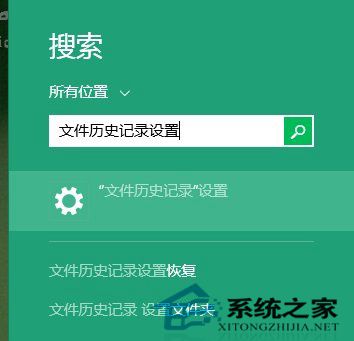
第四步、在随后出现的“更新和恢复”界面,在右侧窗口,使用鼠标拖动文件历史记录下面的滑块,开启此功能。

win10纯净版系统下文件历史记录功能的开启方法就是这样了。开启了文件历史记录,win10能保护用户的个人数据不受意外事故而丢失,windows用户不用羡慕Mac用户的Time Machine功能了。更多精彩教程请关注win10com官网是国内领先的windows 10中文网站。





